| 主机参考:VPS测评参考推荐/专注分享VPS服务器优惠信息!若您是商家可以在本站进行投稿,查看详情!此外我们还提供软文收录、PayPal代付、广告赞助等服务,查看详情! |
| 我们发布的部分优惠活动文章可能存在时效性,购买时建议在本站搜索商家名称可查看相关文章充分了解该商家!若非中文页面可使用Edge浏览器同步翻译!PayPal代付/收录合作 |

WordPress邮箱配置指南如何配置WordPress邮箱?要配置WordPress邮箱,你需要通过SMTP(简单邮件传输协议)服务器发送电子邮件。以下是分步配置指南:
步骤1:选择SMTP服务器
选择可靠的SMTP服务器,如Gmail、Outlook或Amazon SES。
步骤2:获取SMTP配置信息
从您的SMTP服务提供商处获取以下信息:
SMTP主机地址SMTP端口SMTP用户名SMTP密码加密类型(通常为TLS/SSL)第三步:安装WP邮件SMTP插件。
转到WordPress仪表板,安装并激活WP邮件SMTP插件。
步骤4:配置插件
前往设置》WP邮件SMTP。从下拉列表中选择您的SMTP服务器。输入在步骤2中获得的SMTP配置信息。如果使用TLS/SSL加密,请选择相应的复选框。步骤5:保存设置
单击保存更改按钮保存您的设置。
第六步:测试电子邮件
发送测试电子邮件以确保配置正确。转到工具》发送测试电子邮件,输入收件人的电子邮件地址并单击发送。
完成
如果测试邮件发送成功,WordPress邮箱配置就完成了。
其他提示如果您将Gmail用作SMTP服务器,您可能需要启用“不安全应用程序”访问:https://myaccount.google.com/lesssecureapps的一些主机服务提供商可能会提供内置SMTP服务器。在这种情况下,可以从他们的支持团队获得配置信息。定期检查您的SMTP设置是否仍然有效,尤其是在您更改密码或其他配置时。
这几篇文章你可能也喜欢:
- 如何设置WordPress电子邮件日志(以及WooCommerce电子邮件日志)
- 如何将表添加到WordPress帖子和页面(无需HTML)
- 如何在WordPress中创建Shopify购物门户(如何使用WordPress构建购物网站)
- 7最佳WordPress备份插件比较(优点和缺点)
- 如何在WordPress(逐步)中查找和修复破裂的链接
本文由主机参考刊发,转载请注明:如何配置wordpress电子邮件(wordpress发送电子邮件) https://zhujicankao.com/115520.html
 主机参考
主机参考











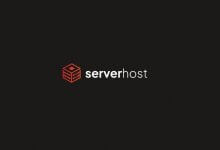

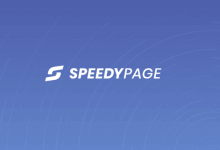

评论前必须登录!
注册